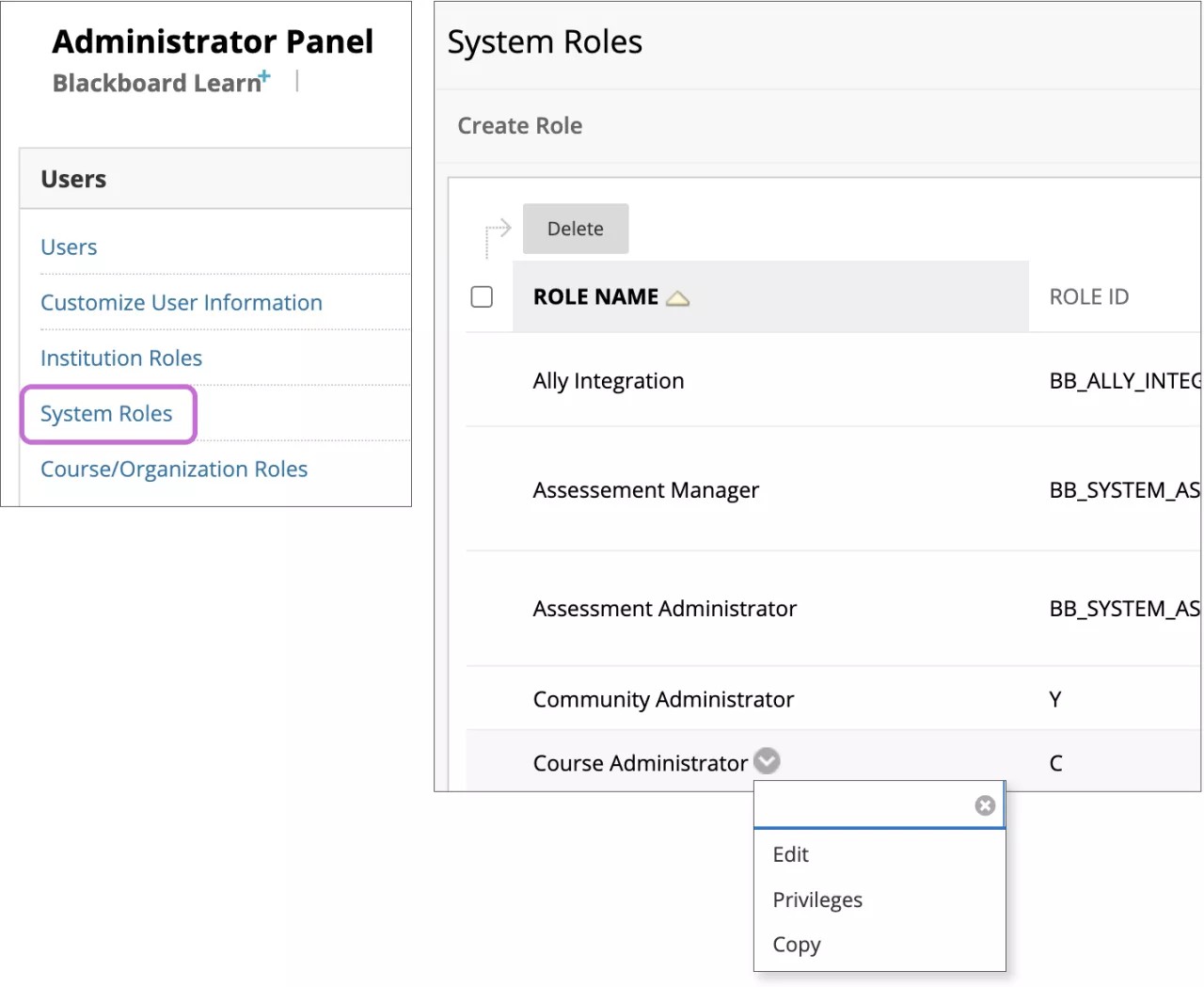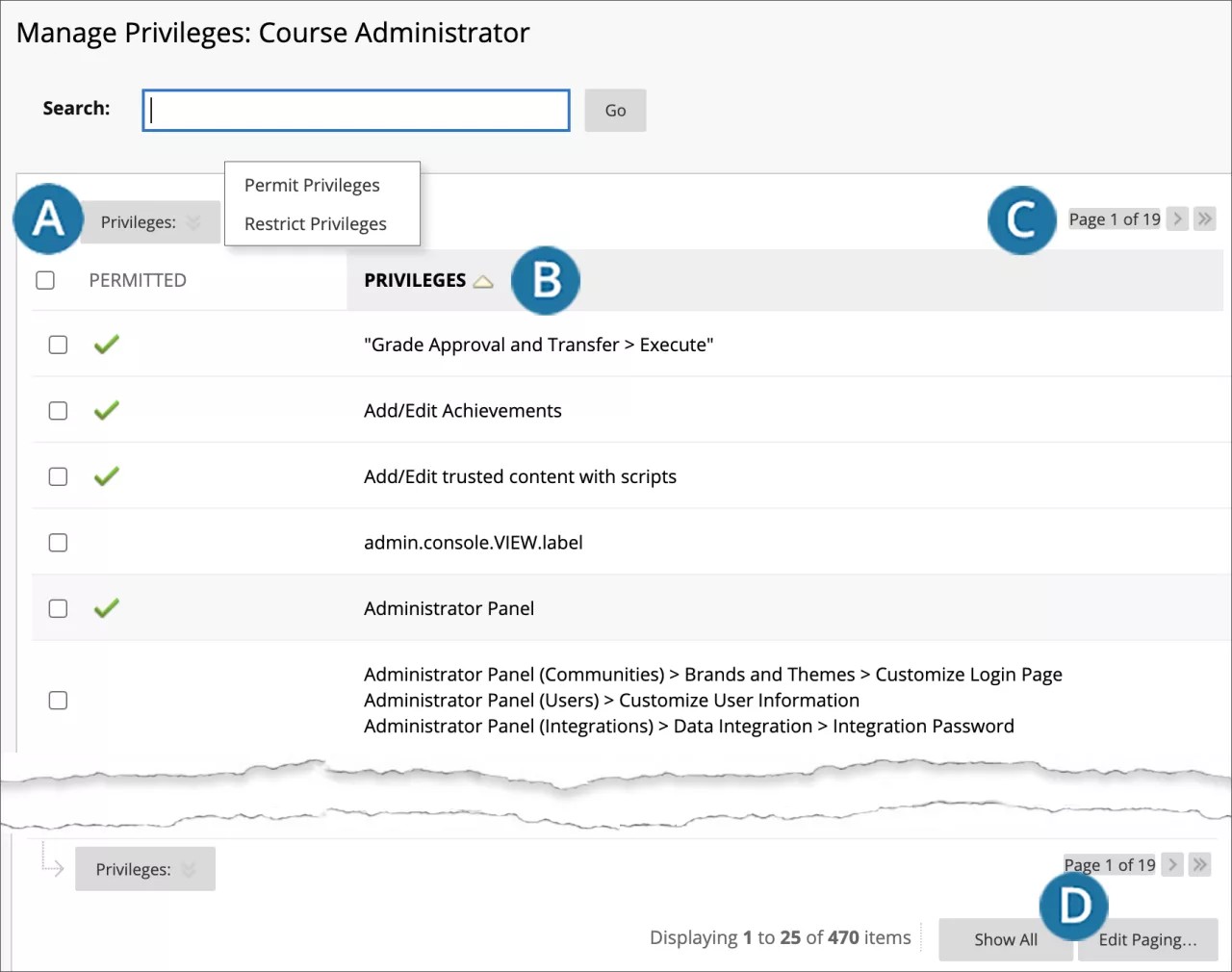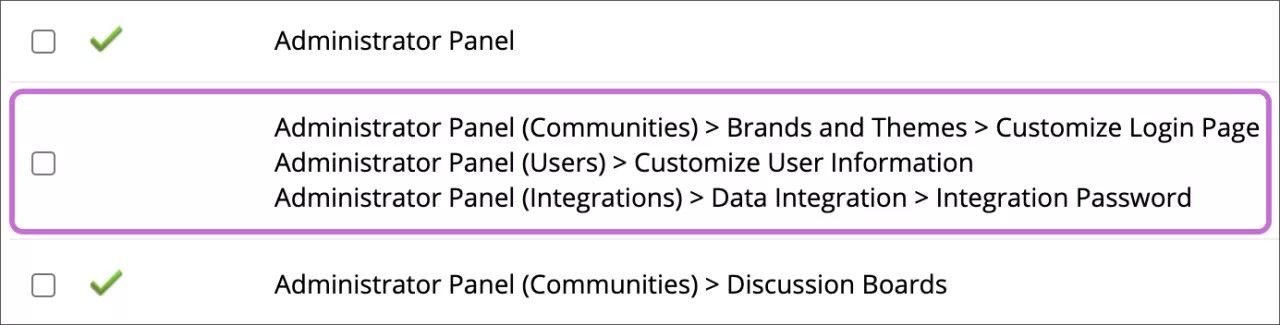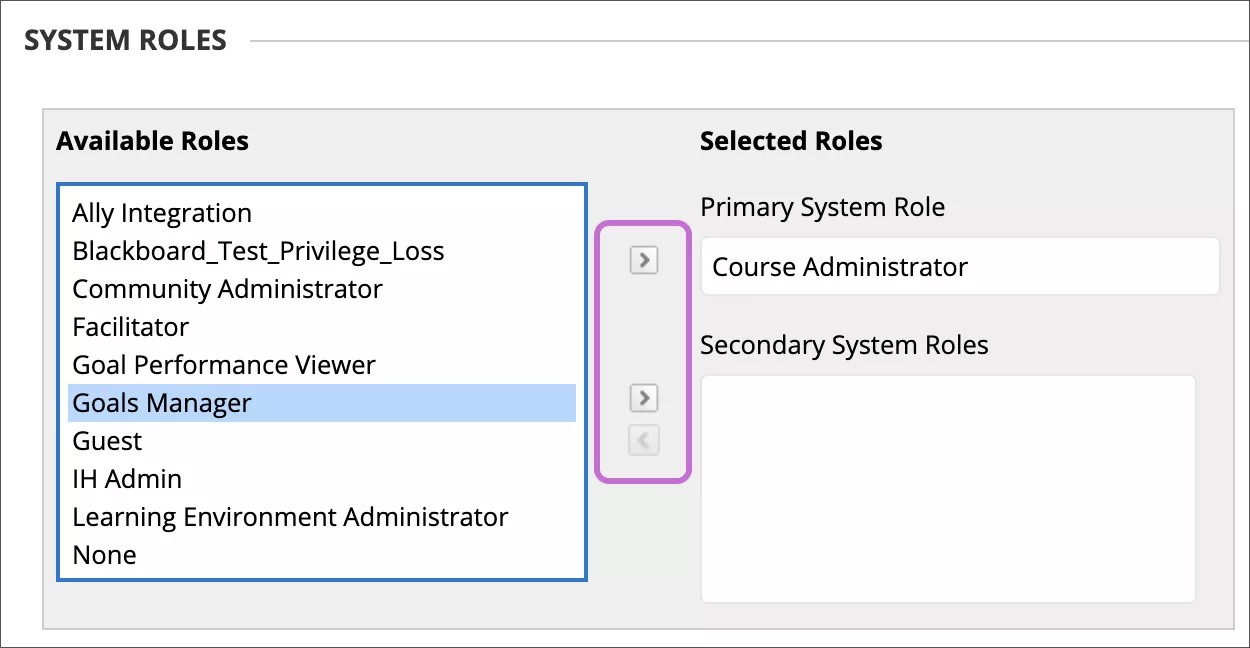As funções do sistema controlam quais seções do Painel do administrador estão disponíveis para diferentes tipos de usuários. A maioria dos usuários tem uma função do sistema chamada Nenhum, que significa que eles não têm acesso ao Painel do administrador.
Você pode usar funções do sistema para atribuir subconjuntos de privilégios administrativos a outros usuários e delegar tarefas administrativas de rotina a esses usuários. Por exemplo, você pode conceder a um instrutor o acesso às páginas de gerenciamento de usuário, em que o instrutor pode criar usuários, editar perfis de usuário ou alterar a matrícula de um usuário nos cursos.
Apenas um usuário com privilégios completos de administrador pode atribuir privilégios a uma função do sistema.
Você poderá atribuir várias funções secundárias do sistema a uma conta de usuário. Várias funções do sistema concedem ao usuário a soma de seus privilégios. Isto possibilita criar funções do sistema com base em tarefas, em vez de criar uma função do usuário administrativo separada para cada conjunto possível de privilégios.
Tome cuidado ao atribuir as funções do sistema com privilégios administrativos diretamente a uma conta de usuário. Os privilégios concedidos a um usuário desta maneira se aplicam a todo o sistema Blackboard Learn. Aplicar uma função do sistema a um usuário do domínio limita os privilégios desse usuário dentro do domínio.
Saiba mais sobre como aplicar funções do sistema dentro de um domínio
Sobre funções padrão do sistema
O Blackboard Learn inclui um conjunto padrão de funções do sistema. Cada função do usuário administrativo tem um conjunto predefinido de privilégios. Você pode adicionar ou remover privilégios para qualquer uma dessas funções, exceto Administrador do sistema e Convidado.
Para ajudar você a planejar e criar funções para as necessidades de sua instituição, consulte a Planilha de descrições de privilégios.
Algumas funções do sistema recebem apenas licenças específicas do Blackboard Learn.
Você pode copiar uma função padrão do sistema para usar como base para criar funções personalizadas adicionais.
Esta lista resume os privilégios básicos incluídos em cada função padrão do sistema:
- Administrador do cartão para transações eletrônicas: Gerenciar algumas funções de eCommerce. Criar guias, módulos e grupos de guias.
- Administrador de cursos: Gerenciar cursos e matrículas.
- Administrador de Comunidades: Gerenciar comunidades, fóruns de discussão e algumas configurações temáticas e temas.
- Administrador de eCommerce: Gerenciar todas as funções de eCommerce e eMarketplace. Criar guias, módulos e grupos de guias.
- Administrador de eMarketplace: Gerenciar funções de eMarketplace.
- Convidado: Função padrão para usuários não autenticados. Você não pode renomear ou modificar privilégios para essa função.
- Administrador do ambiente de aprendizagem: Criar guias, grupos de guias e módulos. Criar, importar, exportar e modificar cursos e matrículas.
- Nenhum: Alterar informações pessoais, incluindo opções de privacidade e senha, para a conta do próprio usuário.
- Observador: Visualizar materiais e interações para os alunos associados. Nenhum privilégio de Gravação. Você não pode renomear essa função.
- Suporte: Gerenciar funções básicas de curso, comunidade e usuário. Projetado para a equipe do suporte técnico básico.
- Administrador do sistema: administrador padrão do Blackboard. Todos os privilégios. Você não pode editar os privilégios para essa função.
- Suporte ao sistema: Gerenciar a maioria das funções administrativas. Não recebe o privilégio Matrícula rápida por padrão a partir do Blackboard Learn Service Pack 8. Destina-se a administradores de sistemas júniores.
- Administrador de usuários: Gerenciar a maioria das funções relacionadas ao usuário, como criar, editar, matricular e excluir usuários.
Permissões do sistema para configurações temáticas
Algumas instituições querem ter a capacidade de conceder a certos usuários um acesso limitado ao Painel do administrador, a fim de permitir que eles visualizem as configurações temáticas e temas do Ultra. Existem duas permissões do sistema que permitem um acesso mais granular a certas áreas do Painel do administrador. Essas permissões são concedidas automaticamente a qualquer função que tenha a permissão Painel do administrador (integrações) > Building blocks > Ferramentas instaladas.
- Visualizar configurações de Ultra torna o módulo de administração do Ultra visível na tela principal do Painel do administrador, mas não concede outras permissões. Permissões adicionais serão necessárias para acessar as páginas de configuração específicas. Por exemplo, a página da configuração Configurações temáticas requer Painel do administrador > Configurações temáticas > Visualizar configurações temáticas e temas.
- Alterar configurações do Ultra controla o acesso à página de configurações do Ultra, na qual você pode configurar a Página inicial padrão e vincular às configurações do Curso e do Catálogo da organização. Qualquer função com essa permissão terá automaticamente a autorização Visualizar configurações do Ultra.
Sobre o planejamento de funções do sistema
Agrupar privilégios relacionados em funções
O Blackboard Learn inclui mais de 1.100 privilégios individuais. Uma maneira de facilitar o gerenciamento de privilégios é criar várias funções do sistema, cada uma com um conjunto de privilégios relacionados. Por exemplo, crie uma função do usuário administrativo que tem todos os privilégios de Building Blocks, outra com todos os privilégios de comunidades, outra com todos os privilégios do curso e assim por diante. Em seguida, atribua várias funções do sistema aos usuários que precisam de mais de um conjunto de privilégios.
Você pode usar as funções padrão como a base para novas funções. Saiba mais sobre copiar uma função do sistema.
Atribuir funções do sistema por domínio
Eles reúnem cursos, comunidades, usuários, guias e módulos em conjuntos definidos, chamados de coleções. Cada domínio pode ter uma ou muitas coleções.
Você pode criar um domínio que contém somente os usuários, cursos, comunidades, guias e módulos cujas tarefas administrativas você deseja delegar a outro usuário. Em seguida, designe este usuário como um administrador para este domínio.
Saiba mais sobre como criar domínios e designar os administradores por domínio
Usar uma convenção de nomenclatura
As funções do sistema podem conter qualquer combinação de mais de 1.100 privilégios. Um Nome de Função descritivo e lógico facilita o exercício das funções corretas a um usuário. Você pode adicionar mais detalhes no campo Descrição, mas apenas o Nome de Função aparece nas telas de gerenciamento de usuários.
Gerenciar privilégios
Para gerenciar privilégios, acesse a seção Painel do administrador > Usuários > Funções do sistema, abra o menu de uma função e selecione Privilégios.
Na página Gerenciar privilégios, as marcas de seleção verdes indicam os privilégios incluídos na função.
- Para permitir ou restringir um ou mais privilégios, marque a caixa de seleção e escolha Permitir privilégios ou Restringir privilégios no menu.
- Para classificar a lista, selecione o cabeçalho da coluna Permitido para ordenar os privilégios por permitidos (marca de verificação verde) ou restritos (sem marca de verificação) para esta função. Selecione o cabeçalho da coluna Privilégios para ordenar os privilégios em ordem alfabética. Selecione o cabeçalho da coluna novamente para inverter a ordem de classificação. Use a caixa Pesquisar para encontrar um privilégio específico.
- Selecione a seta única para navegar uma página para frente ou para trás na lista de privilégios. Selecione as setas duplas para pular para a primeira ou última página da lista de privilégios.
- Determine quantos privilégios aparecem em uma única página. Selecione Editar paginação para especificar o número de privilégios para mostrar em uma página. Selecione Mostrar todos para visualizar todos os privilégios em uma página.
Criar uma função do sistema
Se você estiver criando uma função do sistema com um número relativamente pequeno de privilégios, use as etapas deste tópico.
Se a nova função do sistema tiver muitos privilégios, frequentemente é mais fácil copiar uma função do sistema existente e depois editar os privilégios. Saiba mais sobre copiar uma função do sistema.
- No Painel do administrador, na seção Usuários, selecione Funções do sistema.
- Selecione Criar função.
- Forneça um Nome de Função. O Nome de Função aparece na interface de usuário quando você atribui funções do sistema aos usuários.
- Forneça um código de Função. O Código da função é um identificador exclusivo para o banco de dados. Você não pode alterar o Código da função depois de selecionar Enviar para salvar esta função no banco de dados.
- Forneça uma Descrição. A descrição aparece na página Funções do sistema e fornece mais detalhes da função para outros administradores. No entanto, a descrição não aparece nas telas de gerenciamento de usuários. Portanto, certifique-se de que o nome de função seja o mais descritivo possível.
- Selecione Enviar.
- Na página Gerenciar privilégios, marque a caixa de seleção de qualquer privilégio que você deseja atribuir a esta função do usuário administrativo.
- Selecione Permitir privilégios.
- Selecione OK.
Copiar uma função do sistema
Você pode criar uma nova função do usuário administrativo copiando uma função existente. Isto cria uma duplicata exata da função existente, com todos os mesmos privilégios. Depois de criar a cópia, poderá editá-la para alterar os privilégios. Saiba mais sobre alterar privilégios para funções do sistema.
- No Painel do administrador, na seção Usuários, selecione Funções do sistema.
- Abra o menu da função.
- Selecione Copiar.
- Forneça um Nome de Função. O Nome de Função aparece na interface de usuário quando você atribui funções do sistema aos usuários.
- Forneça um código de Função. O Código da função é um identificador exclusivo para o banco de dados. Você não pode alterar o Código da função depois de selecionar Enviar para salvar esta função no banco de dados.
- Forneça uma Descrição. A descrição aparece na página Funções do sistema e fornece mais detalhes da função para outros administradores. No entanto, a descrição não aparece nas telas de gerenciamento de usuários. Portanto, certifique-se de que o nome de função seja o mais descritivo possível.
- Selecione Enviar. Uma nova função do usuário administrativo aparece com os mesmos privilégios da antiga.
Alterar um nome de função do sistema
Você pode alterar o nome de qualquer função do usuário administrativo, exceto Administrador do sistema, Observador, Convidado e Nenhum. Você não pode alterar o Código da função depois que ele foi salvo no banco de dados.
- No Painel do administrador, na seção Usuários, selecione Funções do sistema.
- Abra o menu da função.
- Selecione Editar:
- Digite o novo Nome de Função.
- Ou então, edite a Descrição.
- Selecione Enviar.
Alterar privilégios para funções do sistema
Apenas um usuário com privilégios completos de Administrador do sistema pode alterar privilégios para uma função do usuário administrativo.
A página Gerenciar privilégios identifica os privilégios pelas seções da interface de usuário às quais eles concedem acesso. Por exemplo, você cria usuários no Painel do administrador, então, o privilégio para criar contas de usuário aparece como Painel do administrador (usuários) > Criar usuários. O privilégio de excluir materiais do curso aparece como Curso/organização (áreas de conteúdo) > Excluir materiais.
O Blackboard Learn agrupa alguns privilégios em subconjuntos. Eles têm apenas uma caixa de seleção para todos os privilégios incluídos no subconjunto.
- No Painel do administrador, na seção Usuários, selecione Funções do sistema.
- Abra o menu da função.
- Selecione Privilégios. A página Gerenciar privilégios lista os privilégios que você pode atribuir. Uma marca de verificação verde indica que o privilégio foi atribuído a esta função. Para saber mais sobre os privilégios da função do sistema, consulte a Planilha de descrições de privilégios.
- Na página Gerenciar privilégios, marque a caixa de seleção de qualquer privilégio que você deseja atribuir a esta função do usuário administrativo. Para selecionar todos os privilégios exibidos na página, selecione a marca de verificação no título da coluna.
- Selecione Permitir privilégios.
- Marque a caixa de seleção de qualquer privilégio que você deseja excluir desta função do usuário administrativo.
- Selecione Restringir privilégios.
- Selecione OK.
Atribuir funções de sistema a contas de usuário
As funções do sistema são atribuídas aos usuários quando você cria contas de usuário. Todas as contas de usuário devem ter uma função de sistema primária. O valor padrão é Nenhum, que significa que o usuário não tem acesso ao Painel do administrador.
Você também pode aplicar funções do sistema dentro de um domínio. Aplicar funções do sistema dentro de um domínio limita os privilégios da função do usuário aos dados neste domínio em particular.
- No Painel do administrador, na seção Usuários, selecione Usuários.
- Pesquise um usuário.
- Abra o menu do usuário e selecione Executar.
- Scroll down to the System Roles heading.
- Selecione uma função do usuário administrativo para selecioná-la.
- Selecione nas setas para mover a função.
- Para adicionar ou alterar a Função Primária do Usuário Administrativo: Selecione uma função de sistema em Funções disponíveis e selecione a seta para a direita ao lado da caixa Função Primária de Sistema.
- Para adicionar ou alterar as Funções de sistema secundárias: Selecione uma ou mais funções na lista Funções disponíveis. Selecione a seta para a direita ao lado da caixa Funções de Sistema Secundárias.
No Windows, para selecionar vários itens em uma lista, pressione a tecla SHIFT e selecione o primeiro e o último item. Para selecionar itens fora de sequência, pressione a tecla CTRL e selecione cada item desejado. Em Macs, pressione a tecla COMMAND em vez de CTRL.
- Para remover as Funções de sistema secundárias: Selecione uma ou mais funções na lista Funções de sistema secundárias. Selecione a seta para a esquerda para remover a função.
- Selecione Enviar.